SharePoint Integrations
Nitro PDF Pro for Windows
Nitro Pro SharePoint Online extension is a Nitro Pro SharePoint integration tool that allows user to open, edit and save the SharePoint documents from within Nitro Pro. SharePoint connector support the complete SharePoint document processing cycle.
SharePoint Online ExtensionFor the deployment guide, click here.
SharePoint Online ExtensionFor the deployment guide, click here.
Opening a PDF Document
- Click on the Document view in SharePoint.
- Right-click the PDF document you want to open in SharePoint, and choose Open in Nitro Pro. Alternatively, left-click on the file and click Open in Nitro Pro on the toolbar.
- Nitro Pro will give you the option to Checkout and open the document, Open the document without checking out, or Cancel the operation.
- Upon closing, Nitro Pro will prompt the you to Save the document and whether you want the changes to be made available to others. Clicking Yes, will publish a new major version of the file, where you are able to leave a comment.
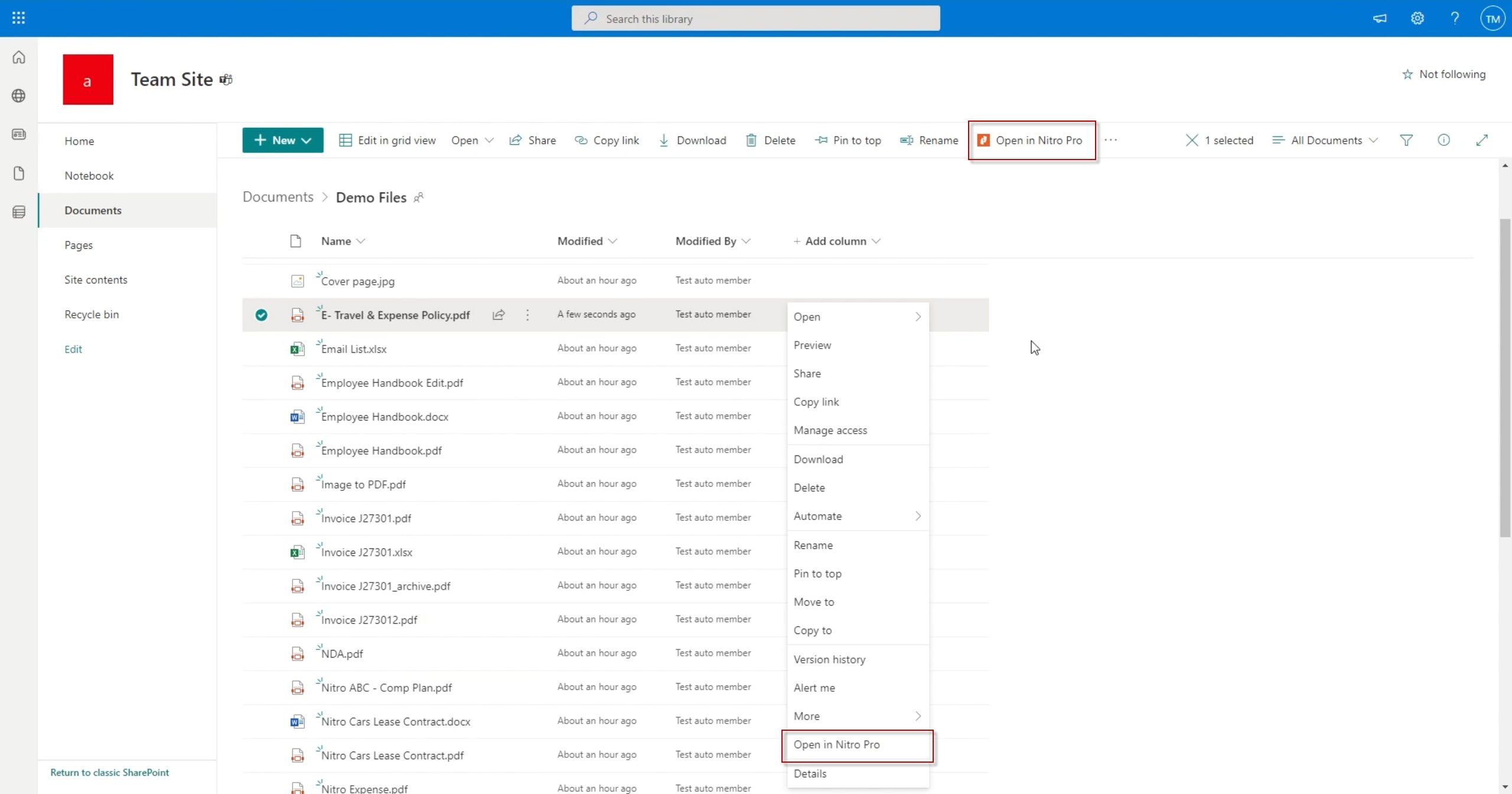
Note: When the document is checked out, no other user is able to modify the document until it is checked in by the same user.
Nitro Pro: SharePoint Integration
In-app SharePoint IntegrationWith the SharePoint connector the user can access SharePoint as on the site as on a library level. Such a granular access allows the user to visit and working with the documents located only in the sites/libraries of their interest. To add the site or the library as a connector in Nitro Pro, it is enough to copy the URL from the browser to Nitro Pro.
Signing into SharePoint
- Click File > Open.
- Choose SharePoint 365, and Nitro PDF Pro will prompt you to login.
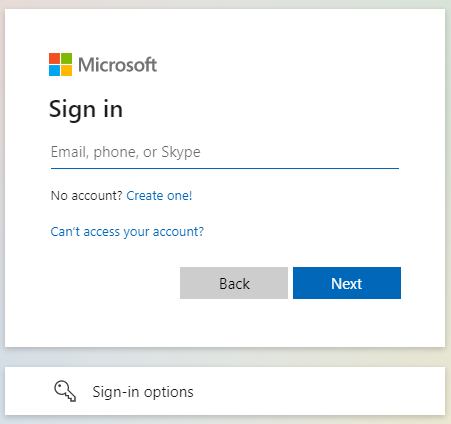
Note: If your organization uses SSO, Nitro PDF Pro will automatically re-direct you to your company's SSO landing page. - Nitro Pro will give you the option to Checkout and open the document, Open the document without checking out, or Cancel the operation.
Change default Open/ Close sctions
- Click File > Preferences.
- Under DMS Storage, you can change the way Nitro PDF Pro behaves when opening and closing documents from SharePoint.